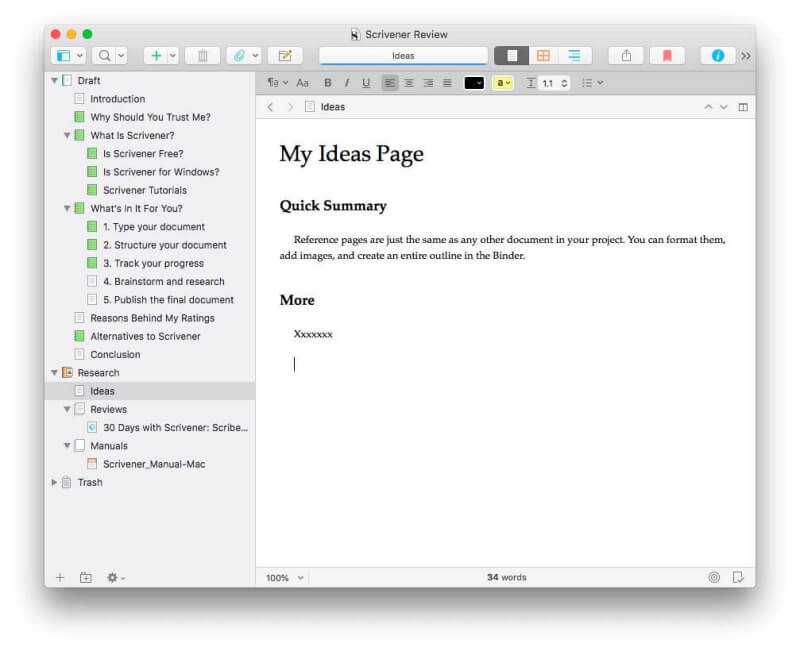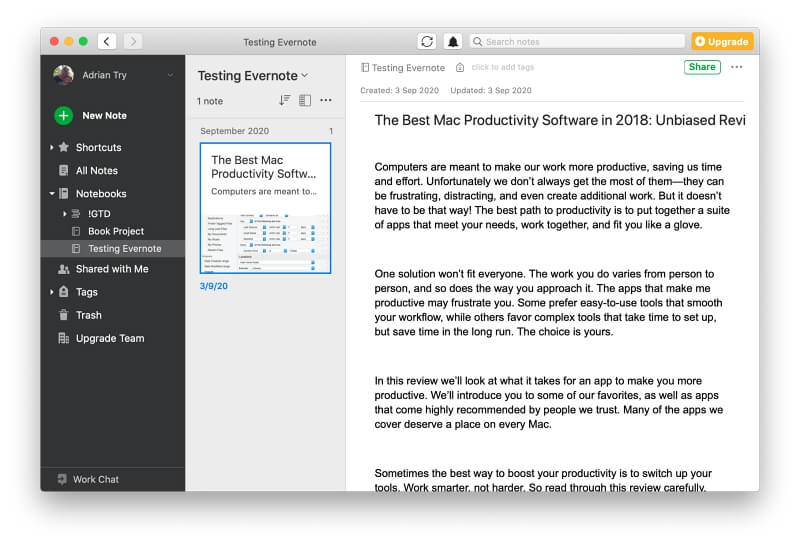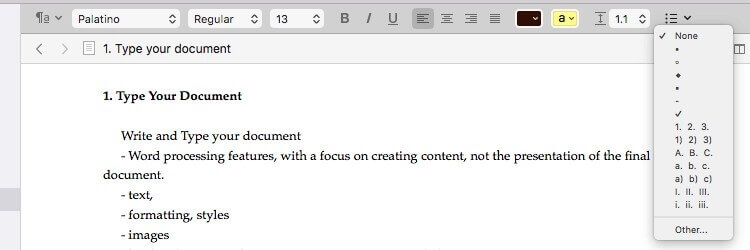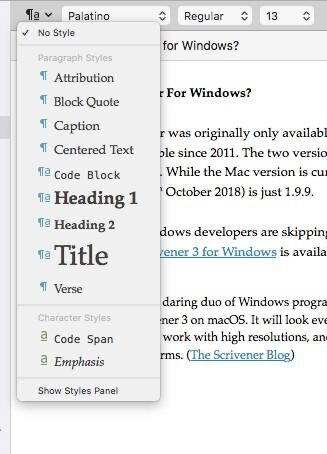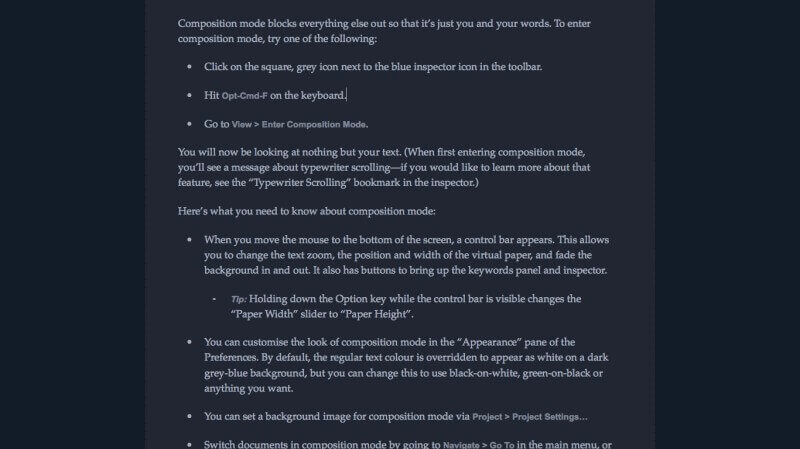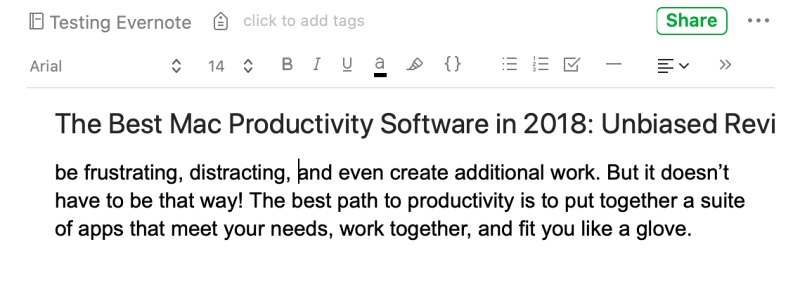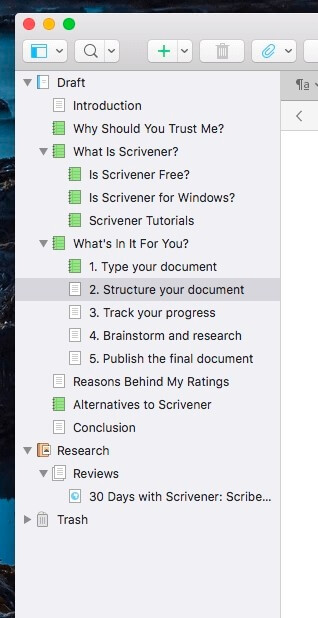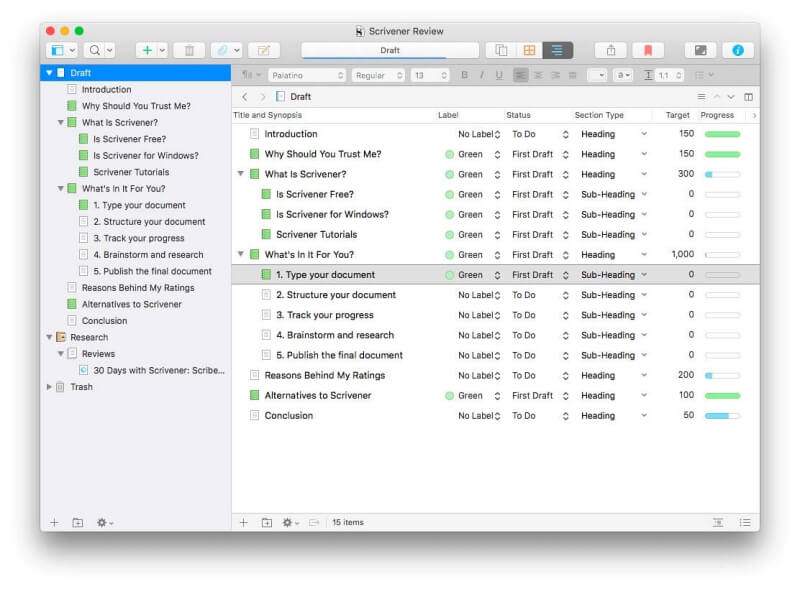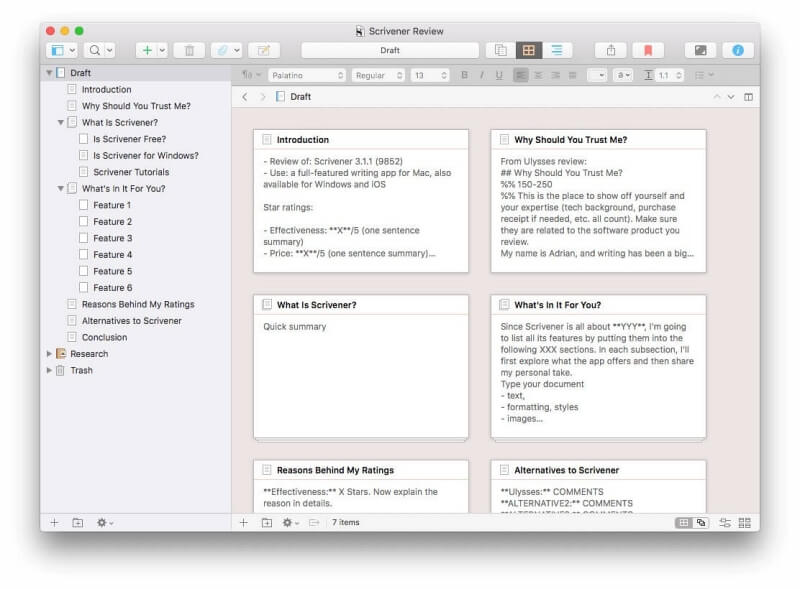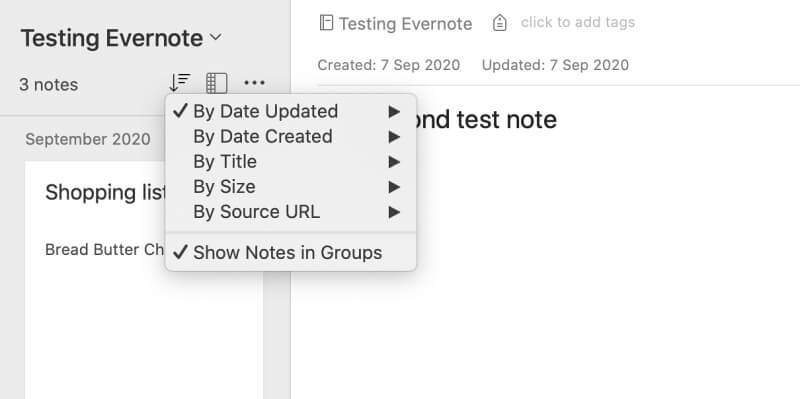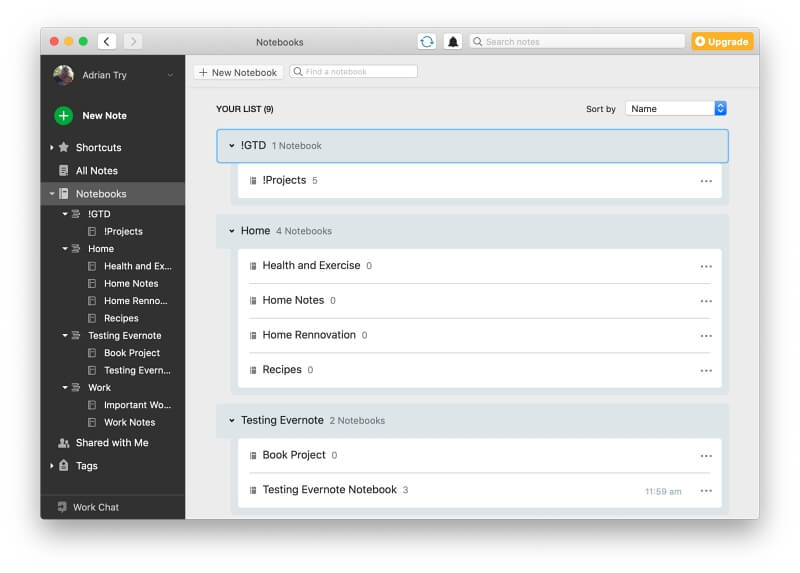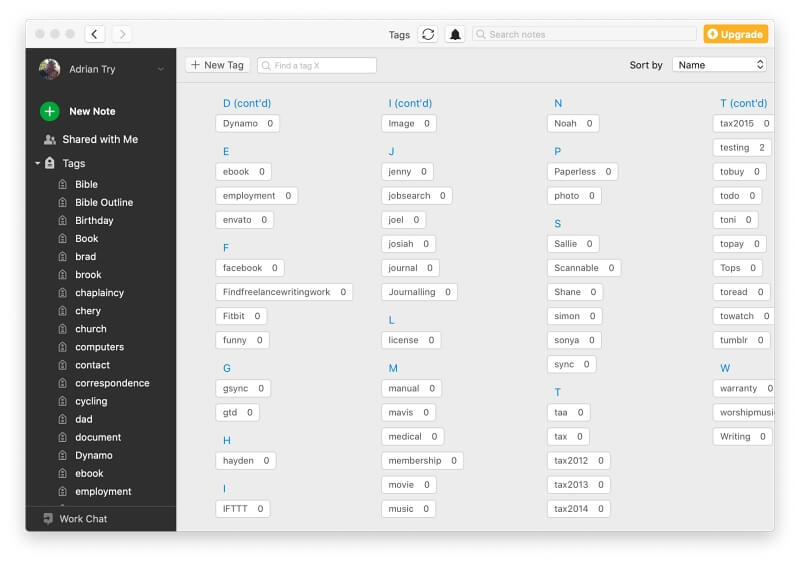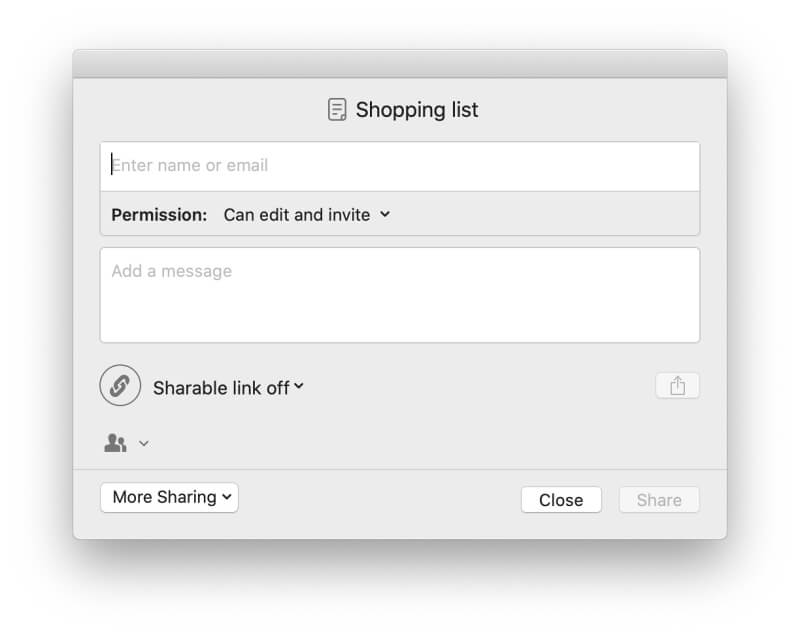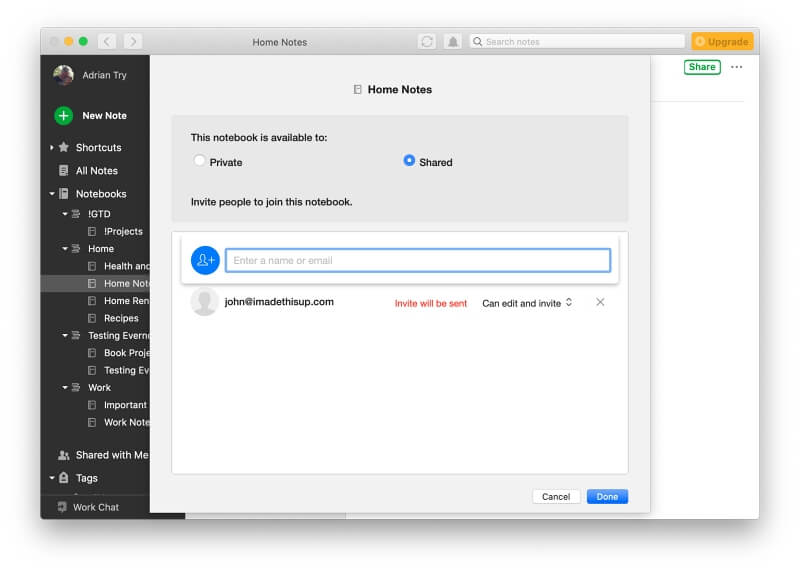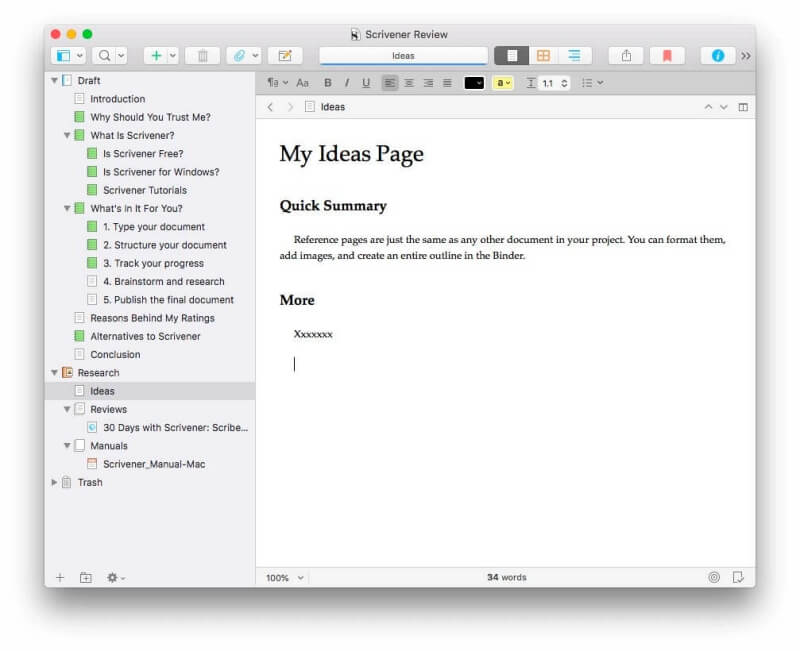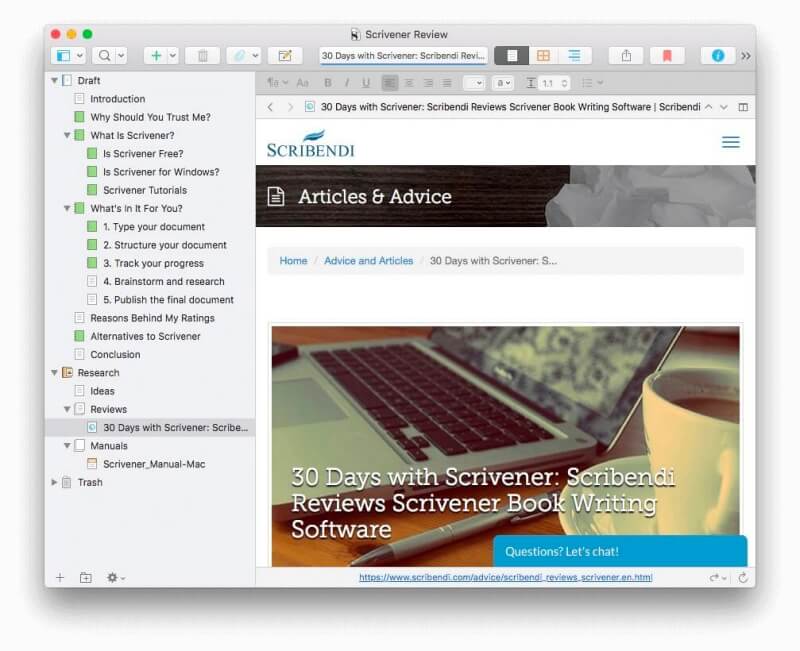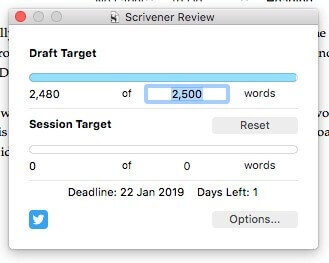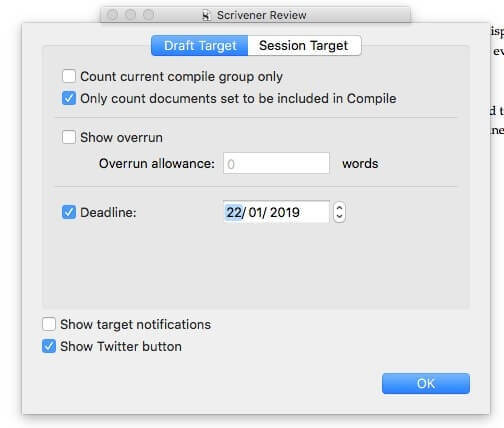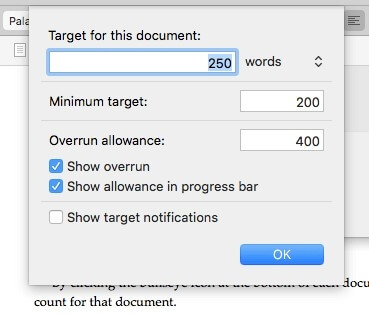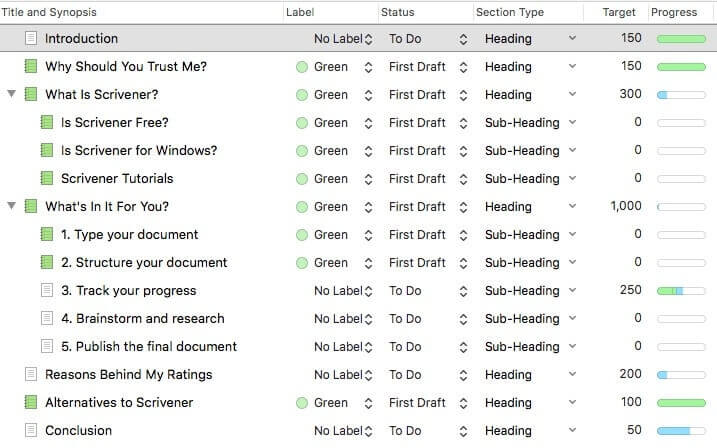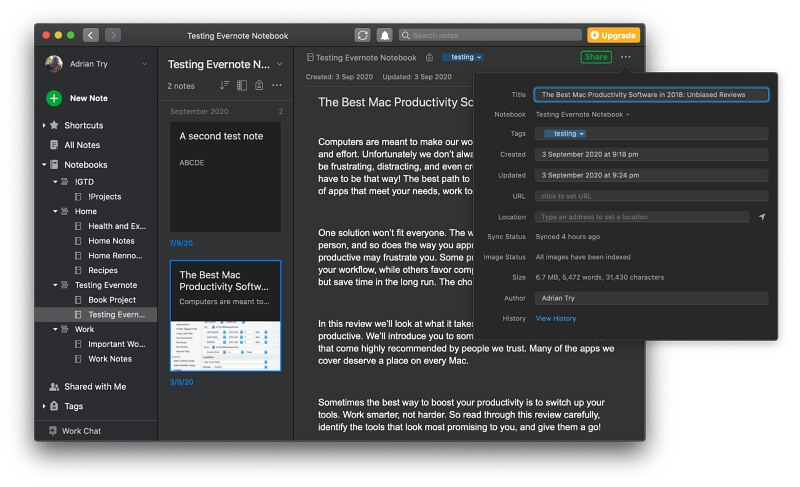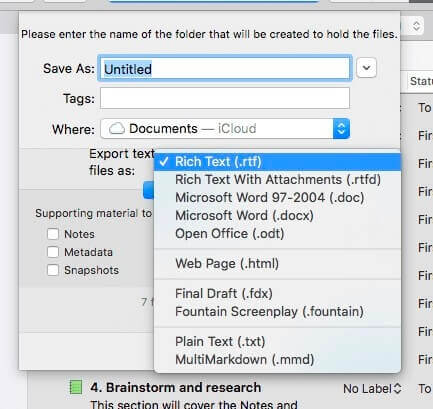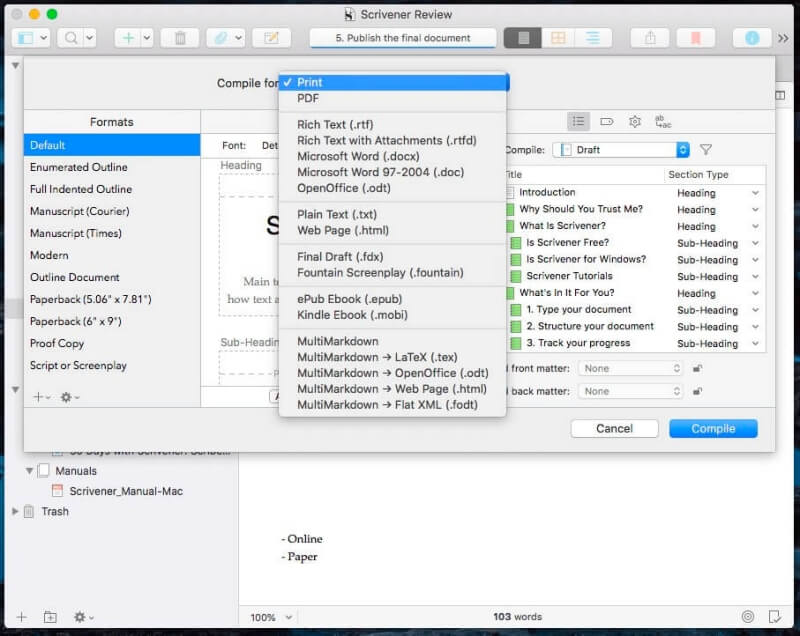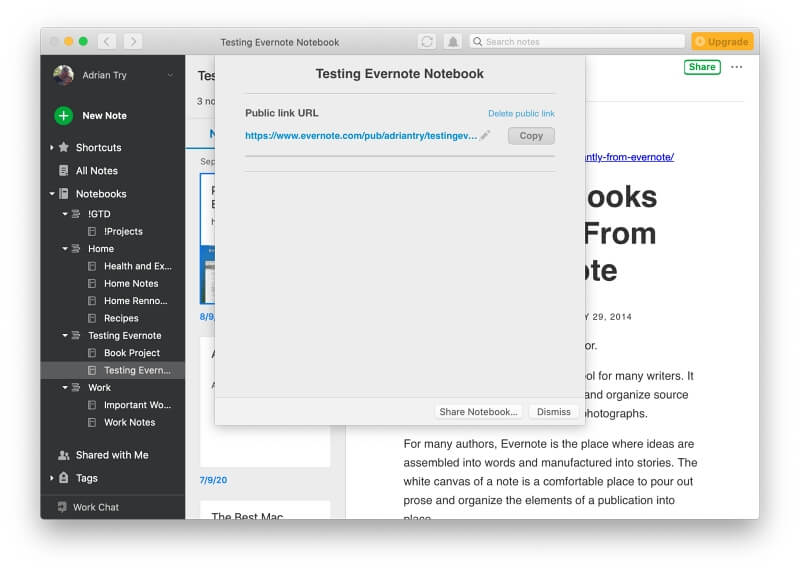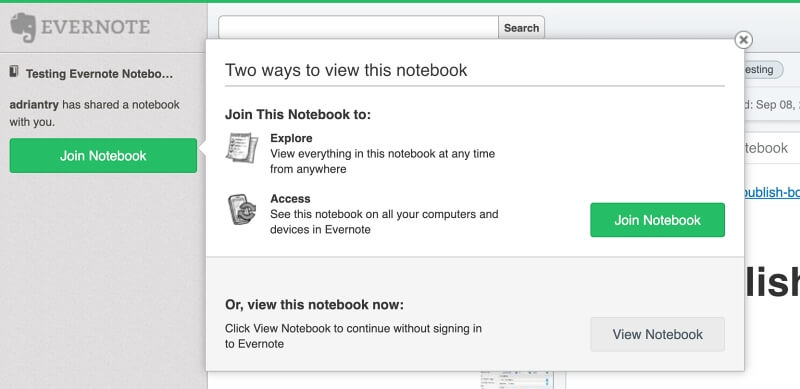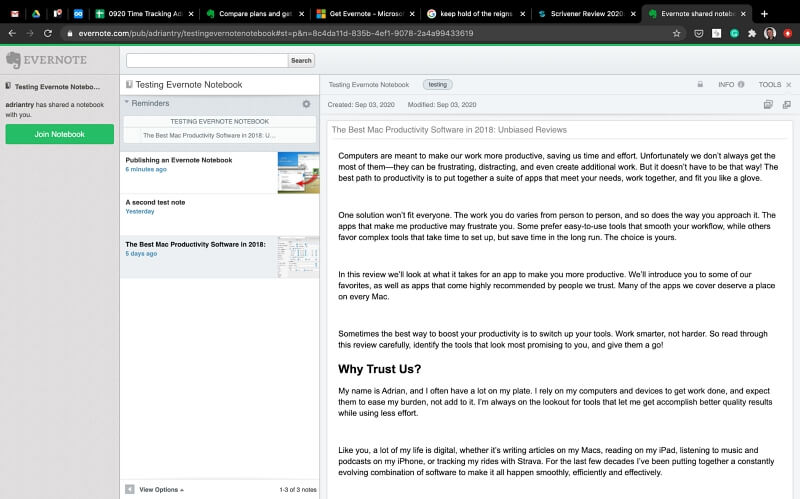Scrivener vs. Evernote: Porovnání dvou velmi odlišných aplikací
Píšeme, abychom tvořili, pamatovali si, plánovali, zkoumali a spolupracovali. Zkrátka musíme být produktivní. Pokud jde o náš výpočetní život, jedním z klíčů k produktivitě je výběr aplikací s funkcemi a pracovním postupem, které odpovídají vašim potřebám.
V tomto článku porovnáme dvě velmi odlišné aplikace: Scrivener vs. Evernote a prozkoumáme, v čem jsou nejlepší.
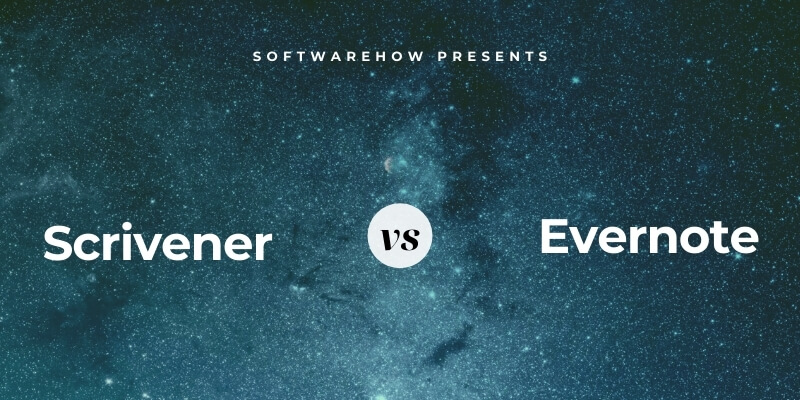
Scrivener je oblíbená aplikace mezi seriózními spisovateli, zejména těmi, kteří píší dlouhodobé projekty, jako jsou knihy, romány a scénáře. Není to univerzální nástroj: nabízí vysoce cílené funkce, takže jednotliví autoři mohou spustit svou vlastní verzi maratonu. Pomáhá jim to udržet si motivaci, sledovat pokrok a posouvat projekty v délce knihy směrem k dokončení.
Evernote je známá aplikace na psaní poznámek. Je to aplikace pro všeobecné použití; vyniká tím, že vám pomůže uložit a najít krátké poznámky, referenční informace, webové klipy a naskenované dokumenty. Umožňuje také nastavit připomenutí, vytvářet zaškrtávací políčka a spolupracovat s ostatními.
Někteří autoři používají Evernote ke správě svých knižních projektů. I když to není speciálně vytvořeno k tomu, nabízí funkce, které jsou velmi podobné Scrivener’s.
Obsah
- Scrivener vs. Evernote: Jak se porovnávají
- 1. Podporované platformy: Evernote
- 2. Uživatelské rozhraní: Tie
- 3. Funkce pro psaní a úpravy: Scrivener
- 4. Funkce psaní poznámek: Evernote
- 5. Organizační vlastnosti: Kravata
- 6. Funkce spolupráce: Evernote
- 7. Reference & Research: Tie
- 8. Progress & Statistics: Scrivener
- 9. Export & Publishing: Kravata
- 10. Cena a hodnota: Scrivener
- konečný verdikt
Scrivener vs. Evernote: Jak se porovnávají
1. Podporované platformy: Evernote
Scrivener nabízí aplikace pro Mac, Windows a iOS, které umožňují synchronizaci dat mezi zařízeními. Nemůžete přistupovat ke Scriveneru z webového prohlížeče; jeho aplikace pro Windows zaostává o několik verzí.
Evernote nabízí nativní aplikace pro Mac, Windows, iOS a Android a také plnohodnotnou webovou aplikaci.
Vítěz: Evernote. Funguje na všech hlavních desktopových a mobilních operačních systémech a také ve vašem webovém prohlížeči.
2. Uživatelské rozhraní: Tie
S podoknem pro psaní napravo a navigačním panelem nalevo Scrivener vypadá a působí povědomě – ale pod povrchem skrývá spoustu síly. Pokud chcete využít plnou funkčnost Scriveneru, prostudujte si několik výukových programů, ve kterých se dozvíte, jak nejlépe nastavit svůj projekt psaní.
Evernote vypadá podobně, ale má obecnější design. Je snadné skočit do toho a začít psát krátkou poznámku. Postupem času můžete vyvinout způsoby, jak strukturovat a organizovat své poznámky.
Vítěz: Kravata. Evernote je snazší začít, zatímco Scrivener nabízí více funkcí.
3. Funkce pro psaní a úpravy: Scrivener
Panel psaní Scrivener funguje jako tradiční textový procesor. Panel nástrojů pro formátování v horní části obrazovky umožňuje upravit písma, zdůraznit text, upravit zarovnání odstavců a vytvořit seznamy.
Styly můžete také použít k definování funkčních rolí pro váš text, jako jsou nadpisy, nadpisy a blokové uvozovky. Úpravou formátování těchto stylů se upraví v celém dokumentu.
Při psaní může příliš mnoho nástrojů odvádět vaši pozornost. Režim Scrivener bez rozptylování je skryje, abyste se mohli soustředit.
Evernote má také známý panel nástrojů pro formátování. Obsáhlejší výběr nástrojů je k dispozici v nabídce Formát. Má užitečná tlačítka pro zvýraznění a zaškrtávací políčka.
Tabulky a přílohy jsou podporovány, ale styly nikoli. Díky tomu je změna formátování v dlouhém dokumentu časově náročná. Nechybí ani režim bez rozptylování.
Vítěz: Scrivener vám umožňuje formátovat text pomocí stylů a poskytuje režim bez rozptylování.
4. Funkce psaní poznámek: Evernote
Psaní poznámek ve Scriveneru by bylo nepříjemné, zatímco Evernote je pro tuto práci ideální. Umožňuje vám rychle procházet poznámky a sledovat, co musíte udělat, pomocí kontrolních seznamů a připomenutí. Pomocí fotoaparátu telefonu můžete rychle zachytit informace, například z tabule nebo nástěnky.
Vítěz: Evernote je lepší pro krátké poznámky, základní správu úkolů a zachycování informací pomocí fotoaparátu.
5. Organizační vlastnosti: Kravata
Obě aplikace nabízejí různé způsoby, jak uspořádat a procházet text. Cíl těchto funkcí je však zcela odlišný. Scrivener si klade za cíl učinit velké projekty psaní méně ohromující tím, že je rozdělí na zvládnutelné části. Jsou zobrazeny v pořadači – jeho navigačním podokně – kde je lze uspořádat do hierarchického obrysu.
Výběrem několika oddílů se zobrazí jako jeden dokument. Toto je známé jako Scrivenings Mode. Je to velmi užitečné při úpravách a publikování vaší práce.
Režim osnovy přidá do osnovy konfigurovatelné sloupce, které vám zobrazí další informace o každé sekci, jako je její typ, stav a počet slov.
Corkboard je další způsob, jak vidět celkový obraz. Zobrazuje části vašeho dokumentu na virtuálních kartotékách. Každá karta má název a synopsi a lze ji přeskupit přetažením.
Evernote organizuje vaše poznámky volněji. Nemůžete je ručně seřadit, ale můžete je seřadit abecedně, podle data nebo velikosti nebo podle adresy URL.
Poznámka může být uložena v jednom poznámkovém bloku a spojena s více značkami. Notebooky lze seskupit do stohů. Hromádky můžete použít pro velké kategorie, jako je práce a domov, a pak použít poznámkové bloky pro jednotlivé projekty.
Protože k poznámce můžete přidat více než jednu značku, jsou flexibilnější. Pomocí značek můžete sledovat osoby související s poznámkou, stav poznámky (jako je úkol, nákup, přečtení, daň 2020, hotovo) a témata, která vás zajímají.
Vítěz: Kravata. Pokud potřebujete přesně objednat a uspořádat jednotlivé sekce, jako když píšete knihu, je Scrivener tím lepším nástrojem. Ale zápisníky a štítky Evernote jsou lepší, když spojují volně související poznámky.
6. Funkce spolupráce: Evernote
Scrivener pomáhá jedinému autorovi zvládnout velkou práci efektivněji. Podle Podpora Scrivener„Neexistují žádné plány udělat ze Scriveneru webovou aplikaci ani podporovat spolupráci v reálném čase.“
Na druhou stranu Evernote je o sdílení poznámek a spolupráci s ostatními. Všechny plány Evernote to umožňují, ale Business plán je nejsilnější. Nabízí prostory pro spolupráci, virtuální nástěnku a úpravy poznámek v reálném čase s ostatními (funkce beta).
Můžete sdílet jednotlivé poznámky a definovat práva, která má každý uživatel, například:
- Lze prohlížet
- Může upravit
- Může upravovat a zvát
Nákupní seznam mohu sdílet například s členy své rodiny. Do seznamu může přidat každý, kdo má oprávnění k úpravám; kdo jde nakupovat, může zaškrtávat položky při nákupu.
Pokud se nepřihlásíte k odběru obchodního plánu, nemohou poznámku upravovat dva lidé současně. Pokud to zkusíte, vytvoří se dvě kopie.
Můžete raději sdílet celý poznámkový blok než jednotlivé poznámky. Vše v tomto notebooku bude automaticky sdíleno. Opět lze pro každou osobu definovat individuální práva.
Poznámkový blok můžete dokonce publikovat veřejně, aby si jej mohl zobrazit kdokoli s odkazem. Je to skvělý způsob, jak sdílet dokumentaci k produktům a službám. Používali jej někteří (např Steve Dotto) jako publikační nástroj.
Vítěz: Evernote umožňuje sdílet jednotlivé poznámky i celé sešity s ostatními. Pokud se nepřihlásíte k odběru obchodního plánu, může poznámku upravovat pouze jedna osoba. Sešity můžete dokonce publikovat na webu.
7. Reference & Research: Tie
Scrivener a Evernote nabízejí silné referenční a výzkumné funkce, ale jsou navrženy tak, aby dosahovaly různých výsledků. Scrivener’s vám pomůže s průzkumem pozadí, který musíte udělat pro svou knihu nebo román, včetně zápletky a vývoje postavy. Pro každý písemný projekt je k dispozici samostatná oblast výzkumu.
Cokoli zde napsaného se nebude započítávat do vašeho cíle v počtu slov ani nebude zahrnuto do konečné publikace. Informace můžete zadat sami, vložit je odjinud nebo připojit dokumenty, obrázky a webové stránky.
Evernote je vynikající nástroj pro ukládání referenčních informací. Jeho webový klipr snadno přidá informace z webu do vaší knihovny. Mobilní aplikace Evernote skenují dokumenty a vizitky a připojují je k vašim poznámkám. Ty jsou pak v zákulisí převedeny na prohledávatelný text; i text v obrázcích bude zahrnut do výsledků vyhledávání.
Vítěz: Kravata. Nejlepší aplikace závisí na vašich potřebách. Scrivener nabízí funkce, které vám pomohou vyvinout a uložit referenční materiál pro vaše projekty psaní. Evernote poskytuje obecnější referenční prostředí, včetně ořezávání z webu a skenování papírových dokumentů.
8. Progress & Statistics: Scrivener
Scrivener nabízí několik způsobů, jak počítat slova a plánovat svou práci tak, aby byla dokončena včas. Funkce Cíl je místo, kde zaznamenáte cíl a termín v počtu slov vašeho projektu. Scrivener vám pomůže dodržet termín tím, že automaticky vypočítá počet slov, která musíte každý den napsat.
Termín a další nastavení naleznete v části Možnosti.
Můžete také definovat požadavky na počet slov pro každou sekci kliknutím na ikonu terče ve spodní části obrazovky.
Sledujte svůj pokrok v zobrazení Přehled, kde můžete vidět sloupce zobrazující stav, cíl, průběh a štítek pro každou sekci.
Funkce Evernote jsou ve srovnání s tím primitivní. Zobrazení podrobností poznámky ukazuje její velikost měřenou v megabajtech, slovech a znacích.
I když neexistuje žádná funkce uzávěrky, můžete si u každé poznámky nastavit připomenutí, které vás upozorní na její splatnost. Bohužel nemůžete s upozorněním zobrazit konkrétní zprávu, takže si budete muset vyvinout vlastní systém.
Vítěz: Scrivener vám umožní bedlivě sledovat vaše cíle založené na čase a slovech.
9. Export & Publishing: Kravata
Nakonec budete muset své informace sdílet s ostatními, aby byly užitečné. To může zahrnovat tisk tištěné kopie, vytvoření elektronické knihy nebo PDF nebo jejich sdílení online.
Scrivener může exportovat konečný dokument v několika užitečných formátech. Mnoho editorů, zástupců a vydavatelů dává přednost formátu Microsoft Word.
Funkce Scrivener’s Compile nabízí mnoho výkonu a flexibility pro publikování vlastní práce jako papírové nebo elektronické knihy. Můžete použít jejich dobře navržené šablony nebo si vytvořit vlastní a mít plnou kontrolu nad tím, jak bude výsledná publikace vypadat.
Funkce exportu Evernote je navržena tak, aby někdo jiný mohl importovat vaše poznámky do své vlastní Evernote. Užitečnější budou funkce Sdílení a Publikování, které jsme zmínili výše. Sdílení umožňuje ostatním přístup k vašim poznámkám v jejich vlastním Evernote; Publikovat umožňuje komukoli k nim přistupovat z webového prohlížeče.
Publikováním poznámkového bloku získáte veřejný odkaz, který můžete sdílet s ostatními.
Kliknutí na odkaz jim dá na výběr, zda si notebook prohlédnou v Evernote nebo ve svém webovém prohlížeči.
Zde je snímek obrazovky webové verze.
Vítěz: Scrivener. Jeho funkce Compile poskytuje mnoho možností a přesnou kontrolu nad konečným vzhledem publikace. Funkce Publish společnosti Evernote však může některým uživatelům lépe vyhovovat tím, že poskytuje rychlý a snadný způsob, jak zveřejnit informace na webu.
10. Cena a hodnota: Scrivener
Scrivener nabízí aplikace pro tři platformy. Každý je nutné zakoupit samostatně. Cena se liší:
- Mac: 49 $
- Windows: 45 dolarů
- iOS: 19.99 $
Balíček za 80 USD vám poskytne verze pro Mac a Windows za sníženou cenu. K dispozici jsou slevy na upgrade a vzdělávání. Bezplatná 30denní zkušební verze vám umožní vyhodnotit aplikaci za 30 skutečných dnů používání.
Evernote je předplatitelská služba se třemi dostupnými plány. Jediné předplatné vám umožní přístup ke službě na všech platformách.
- Evernote Basic je zdarma a zaměřuje se na psaní poznámek. Každý měsíc můžete nahrát 60 MB a Evernote můžete používat na dvou zařízeních.
- Evernote Premium stojí 9.99 $ měsíčně a přidává organizační nástroje. Každý měsíc můžete nahrát 200 MB a můžete je použít na všech svých zařízeních.
- Evernote Business stojí 16.49 $/uživatel/měsíc a zaměřuje se na práci v týmu. Tým může každý měsíc nahrát 20 GB (plus další 2 GB na uživatele) a může je používat na všech svých zařízeních.
Aby jednotlivec mohl produktivně používat Evernote, musí si předplatit tarif Premium. To stojí 119.88 $ každý rok.
Při jednorázové ceně 49 USD je Scrivener mnohem levnější. To nezahrnuje cloudové úložiště, ale to není významný problém. Většina bezplatných plánů cloudového úložiště nabízí více než 2.4 GB, které vám Evernote Premium umožňuje nahrát každý rok.
Vítěz: Scrivener. Jeho přímý nákup (pro jednu platformu) stojí méně než polovinu toho, co platíte za Evernote Premium každý rok.
konečný verdikt
Která aplikace pro psaní nebo psaní poznámek je pro vás nejlepší? To závisí na vašich cílech a na tom, jak hodláte konečný dokument sdílet nebo distribuovat. Scrivener a Evernote jsou dvě oblíbené aplikace, které slouží různým účelům.
Scrivener vám umožňuje rozdělit masivní projekty psaní na dosažitelné části a přeskupit je do soudržné struktury. Pomáhá vám sledovat vaše cíle, včetně délky konečného rukopisu, délky každé kapitoly a toho, kolik toho musíte napsat každý den, abyste splnili svůj termín. Konečně nabízí ty nejlepší nástroje v oboru, jak přeměnit váš rukopis na dobře formátovanou tištěnou nebo elektronickou knihu.
Evernote se zaměřuje na kratší poznámky. Namísto budování pečlivé struktury můžete poznámky volně spojovat pomocí štítků a poznámkových bloků. Umožňuje vám získávat vnější informace pomocí webového ořezávače a skeneru dokumentů, sdílet své poznámky a poznámkové bloky s ostatními a zveřejňovat je na webu.
Nemohu vybrat vítěze – aplikace mají různé silné stránky; je pravděpodobné, že najdete místo pro oba. Nechtěl bych psát knihu v Evernote (ačkoli ji mohu použít k zaznamenávání svého výzkumu) a nechtěl bych čmárat náhodné poznámky ve Scriveneru. Doporučuji vyzkoušet obě aplikace a zjistit, zda jedna nebo obě vyhovují vašim potřebám.
poslední články